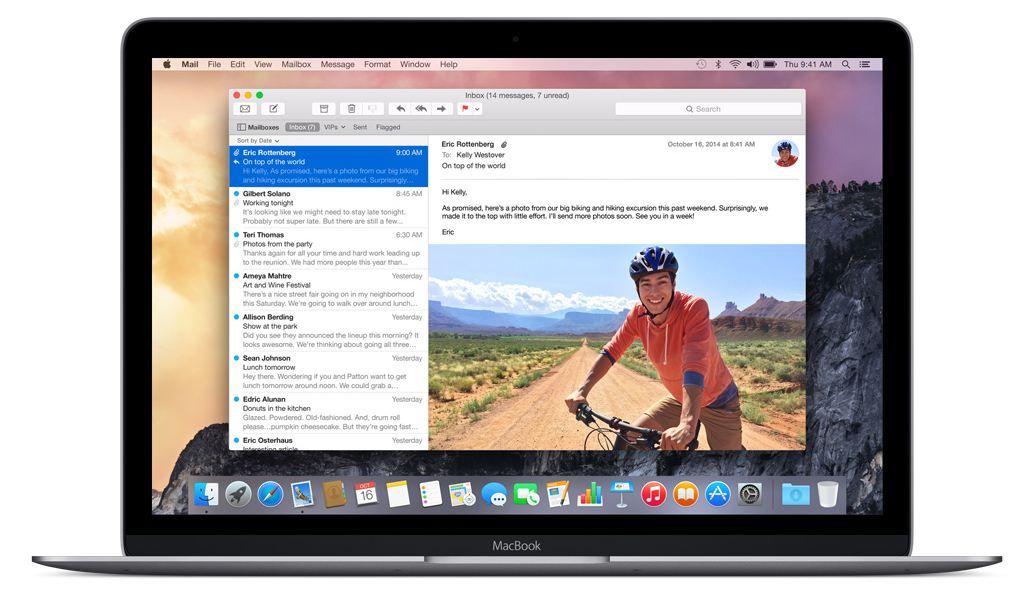Maild Drop fue introducido con OS X Yosemite como medio para enviar archivos adjuntos de gran tamaño a través de la aplicación nativa Mail para Mac sin necesidad de hacer uso de ningún tipo de servidor de correo externo ni aplicación web destinados a este propósito.
Su funcionamiento es muy simple, consiste en cargar los archivos que se desean enviar a nuestra cuenta de iCloud (en lugar de enviarlos como adjuntos) y su posterior procesado para que el destinatario final pueda acceder a ellos sin necesidad de realizar ninguna «operación» extra por su parte. Para el destinatario, el mensaje recibido parece completamente normal pero, es entregado de diferente forma.
Para que la app Mail te ofrezca la posibilidad de hacer uso de Mail Drop, el archivo adjunto que desees enviar debe tener un tamaño mínimo de 20 MB; si crees que este tamaño es demasiado grande (o demasiado pequeño) y deseas hacer uso de Mail Drop utilizando otros límites de tamaño, puedes cambiar este límite haciendo uso de una característica muy sencilla del Terminal de OS X Yosemite.
![]()
Cómo cambiar el límite de tamaño.
Lo primero que debemos hacer es cerrar por completo la aplicación Mail en el Mac. Una vez hecho esto, debemos abrir el Terminal desde la ruta /Aplicaciones/Utilidades y, una vez allí, introducir el siguiente comando:
defaults write com.apple.mail minSizeKB 10000
Si usamos este comando en el Terminal, ajustaremos el límite de tamaño para hacer uso de Mail Drop.

Versión web de Mail para iCloud
Concretamente, estableceremos el tamaño mínimo que debe tener el archivo adjunto en Kilobytes para que la app Mail nos ofrezca la opción de utilizar Mail Drop. En este caso hemos establecido 10MB (10000 Kb) como límite.
Presionamos «Return/Enter» para activar el nuevo ajuste y volvemos a abrir la app Mail para que los cambios surtan efecto.
Si en algún momento quisiéramos volver a establecer el límite de tamaño a su valor por defecto de 20MB, volveríamos a cerrar la app Mail y abriríamos de nuevo el Terminal, para introducir el siguiente comando:
defaults write com.apple.mail minSizeKB 20000 y presionamos «Return/Enter».
Como ves, a través del Terminal podemos cambiar sencillamente estos parámetros para configurar Mail Drop a nuestro gusto. ¿A qué esperas? Empieza a pasar de otros métodos para enviar archivos de gran tamaño, Apple te lo pone fácil.
Si te ha gustado esta información, puede que estés interesado en estos otros tutoriales.